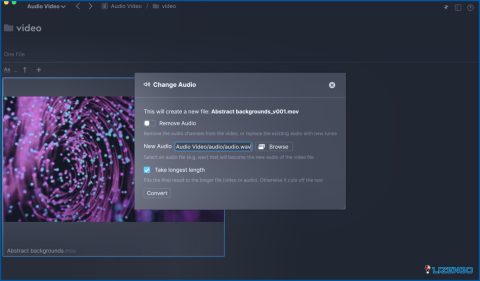Cómo arreglar el brillo de Android Auto no funciona
La función de brillo adaptativo en Android utiliza de forma inteligente los sensores de tu teléfono. Se ajusta automáticamente y descubre el nivel de brillo ideal que se adapte a su comodidad en diversas condiciones de iluminación. Ya sea que estés rodeado de la brillante luz del día o inmerso en la oscuridad de la noche, mantener un brillo de pantalla adecuado es crucial.
Aquí es donde entra en juego la función de brillo automático que garantiza que puedas disfrutar de una experiencia de visualización óptima independientemente de las condiciones de iluminación. Ocasionalmente, la función de brillo automático puede dejar de funcionar, requiriendo que ajustes manualmente la configuración de brillo. En este artículo, exploraremos varios pasos de solución de problemas que pueden ayudarle a arreglar la funcionalidad de brillo automático de Android.
Cómo arreglar el brillo automático no funciona en los dispositivos Android
Puede llegar a ser tedioso cuando se tiene que cambiar constantemente el brillo manualmente para tener en cuenta diversas situaciones de iluminación. Hemos reunido una serie de sugerencias de solución de problemas para ayudarle con el fin de disminuir esta tensión. Vamos a profundizar en ellos y arreglar el brillo automático no funciona en los teléfonos inteligentes Android.
1. Apagar y encender la función de brillo automático
Aunque es posible que ya hayas intentado este paso, merece la pena intentarlo de nuevo. Sigue los pasos que se indican a continuación para activar y desactivar la opción Brillo adaptativo en tu dispositivo Android. Cada teléfono puede tener su interfaz única, pero en muchos casos, puedes activar o desactivar el Brillo Adaptativo cómodamente desde el panel de Notificaciones. Nosotros lo hacemos en el smartphone Android OnePlus 5.
Desde la pantalla de inicio de tu dispositivo desliza el dedo hacia abajo y despliega el panel de notificaciones. Ahora sólo tienes que deslizar a la derecha para encontrar la función de brillo automático y pulsar sobre ella.
2. Restablecer brillo automático
Si bien el brillo adaptativo puede ser conveniente, no está exento de defectos. Dado que se basa en tus preferencias de brillo anteriores, puede haber casos en los que la función encuentre problemas o ajuste el brillo de forma incorrecta. Afortunadamente, Android te ofrece la opción de restablecer la función de brillo automático. Sigue los siguientes pasos:
Paso 1: Abre Ajustes de tu smartphone Android y pulsa en Aplicaciones, Aplicaciones & notificaciones, o la opción Aplicaciones.
Paso 2: Pulse sobre las opciones Ver todas las apps y desplácese hacia abajo & toque en Servicios de salud del dispositivo.
Paso 3: pulse en Almacenamiento & caché.
Paso 4: Dale a la opción Borrar almacenamiento.
Paso 5: Ahora pulsa sobre el botón Restablecer brillo adaptativo.
3. Actualizar la versión de Android
Mantener tu dispositivo Android actualizado es esencial para un rendimiento óptimo. Acostúmbrate a comprobar regularmente si hay actualizaciones del sistema en el menú de ajustes. Al instalar cualquier actualización de firmware o software disponible, puede abordar eficazmente los errores conocidos y solucionar el Brillo automático.
Paso 1: Abre los Ajustes de tu smartphone Android.
Paso 2: Desplácese hacia abajo y toque en Sistema o Acerca del teléfono. ( Varía según los dispositivos)
Paso 3: Ahora pulsa en Actualizaciones del sistema o Actualización de software.
Una vez que inicie la comprobación de actualizaciones en su teléfono, buscará las actualizaciones disponibles y le pedirá que las instale si encuentra alguna. Una vez finalizada la instalación de la actualización, el teléfono se reiniciará. Una vez reiniciado, compruebe si la función de brillo automático vuelve a funcionar correctamente.
4. Restablecer preferencias de aplicaciones
Los problemas de brillo adaptativo pueden surgir si recientemente cambiaste los permisos de alguna app o deshabilitaste alguna app del sistema. Podrías intentar restablecer las opciones de las apps en tu teléfono para empezar de nuevo y solucionar cualquier problema potencial como solución a este problema.
Paso 1: Abre Ajustes y pulsa en Sistema.
Paso 2: Pulsa en Restablecer opciones.
Paso 3: Pulse sobre Restablecer preferencias de la App.
Paso 4: Pulsa sobre la opción Restablecer Apps.
5. Restablecimiento de fábrica
Si todo lo demás falla, un restablecimiento de fábrica puede ser tu última opción. Haz una copia de seguridad de tus datos importantes y realiza un restablecimiento de fábrica para restablecer la configuración original del dispositivo. Tenga cuidado, ya que este proceso borra todos los datos y configuraciones de su dispositivo.
Paso 1: Abre Ajustes y pulsa en Sistema.
Paso 2: Pulse en Opciones de restablecimiento.
Paso 3: Elija Borrar todos los datos (restablecimiento de fábrica).
Paso 4: Pulse sobre Borrar todos los datos.
6. Tomar ayuda profesional
Si ninguna de las soluciones anteriores resulta efectiva, es posible que el problema radique en el hardware. En los casos en que los sensores de su teléfono no funcionan correctamente, puede dar lugar a un funcionamiento incorrecto del brillo adaptativo. En tales casos, es aconsejable visitar un centro de servicio autorizado donde los profesionales pueden evaluar y abordar el problema de hardware en consecuencia.
Fijo: El brillo automático no funciona en Android
Android problemas de brillo automático puede ser una verdadera molestia, lo que dificulta la usabilidad y comodidad de su dispositivo. Con las soluciones proporcionadas, usted debería ser capaz de resolver cualquier problema que encuentre con brillo adaptativo en su teléfono Android. Aprovecha el brillo y la comodidad que aporta el brillo automático, mejorando tu viaje con Android hasta nuevas cotas de deleite visual.
Para más guías de solución de problemas, artículos y consejos & trucos relacionados con Windows, Android, iOS y macOS, síguenos en Facebook, Instagram, Twitter, YouTube y Pinterest.